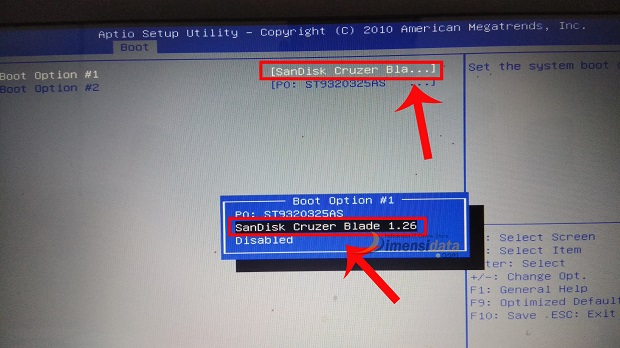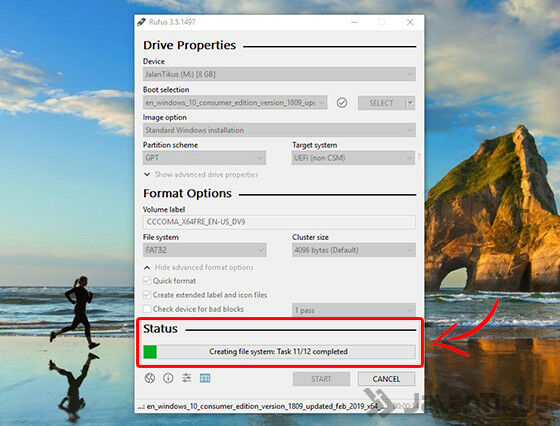Mungkin di antara kita pernah mengalami masalah saat menginstall Windows di laptop atau PC kita. Salah satu solusinya adalah menginstall Windows menggunakan USB flashdisk. Cara ini akan lebih mudah dan cepat daripada menggunakan CD atau DVD. Berikut adalah beberapa langkah sederhana untuk menginstall Windows menggunakan USB flashdisk.
Cara Setting Bios Agar Bisa Install Windows Menggunakan Flashdisk
Langkah pertama adalah dengan mengubah pengaturan di Bios. Berikut adalah langkah-langkahnya:
- Nyalakan laptop atau PC dan masuk ke Bios. Cara masuk ke Bios berbeda-beda tergantung jenis laptop atau PC yang digunakan. Biasanya, kita perlu menekan tombol F2 atau Delete setelah menyalakan laptop atau PC.
- Setelah masuk ke Bios, cari pengaturan “Boot Order” atau “Boot Priority” dan atur agar USB flashdisk menjadi perangkat booting utama.
- Simpan pengaturan dan keluar dari Bios.
- Colokkan USB flashdisk yang berisi file instalasi Windows ke laptop atau PC.
- Restart laptop atau PC.
- Tekan tombol yang muncul (biasanya F12) untuk memilih USB flashdisk sebagai perangkat booting. Jika berhasil, muncul pesan “Press any key to boot from USB”. Tekan tombol apa saja untuk melanjutkan proses instalasi Windows.
Jika sudah berhasil mengatur Bios, langkah berikutnya adalah membuat USB flashdisk bootable. Ada beberapa cara untuk membuat USB flashdisk bootable. Salah satu caranya adalah dengan menggunakan aplikasi Windows USB/DVD Download Tool.
Cara Mudah Menginstall Windows 8 di USB Flashdisk
Berikut adalah langkah-langkah untuk membuat USB flashdisk bootable menggunakan Windows USB/DVD Download Tool:
- Download Windows USB/DVD Download Tool dari situs resmi Microsoft.
- Instal aplikasi tersebut di laptop atau PC.
- Kolom “Source File” pilih file instalasi Windows yang sudah didownload sebelumnya.
- Kolom “USB Device” pilih USB flashdisk yang akan dibuat bootable.
- Klik “Begin Copying” untuk memulai proses pembuatan USB flashdisk bootable.
Setelah USB flashdisk bootable berhasil dibuat, langkah selanjutnya adalah menginstall Windows menggunakan USB flashdisk.
Cara Install Windows 10 dengan Flashdisk
Berikut adalah langkah-langkah untuk menginstall Windows 10 menggunakan USB flashdisk:
- Colokkan USB flashdisk bootable ke laptop atau PC yang akan diinstall Windows.
- Nyalakan laptop atau PC dan tekan tombol (biasanya F12) untuk memilih USB flashdisk sebagai perangkat booting utama.
- Jika berhasil, muncul pesan “Press any key to boot from USB”. Tekan tombol apa saja untuk melanjutkan proses instalasi Windows.
- Pilih bahasa, zona waktu, dan jenis keyboard yang akan digunakan.
- Klik “Install Now”.
- Setujui persyaratan lisensi Windows dan klik “Next”.
- Pilih “Custom: Install Windows only (advanced)”.
- Pilih partisi hard disk tempat Windows akan diinstall.
- Klik “Next” dan tunggu sampai proses instalasi selesai. Proses ini bisa memakan waktu beberapa menit hingga beberapa jam tergantung pada kecepatan laptop atau PC dan kapasitas partisi hard disk.
- Setelah selesai, laptop atau PC akan restart dan Windows sudah berhasil diinstall.
FAQ – Frequently Asked Questions
Berikut adalah pertanyaan-pertanyaan yang sering ditanyakan terkait menginstall Windows menggunakan USB flashdisk.
1. Apakah semua laptop atau PC bisa menggunakan USB flashdisk sebagai perangkat booting?
Tidak semua laptop atau PC bisa menggunakan USB flashdisk sebagai perangkat booting. Namun, sebagian besar laptop dan PC sudah mendukung penggunaan USB flashdisk sebagai perangkat booting. Pastikan untuk mengecek panduan pengguna laptop atau PC atau mencari informasi di internet terkait cara masuk ke Bios dan mengatur penggunaan USB flashdisk sebagai perangkat booting.
2. Apakah semua jenis USB flashdisk bisa dibuat bootable?
Tidak semua jenis USB flashdisk bisa dibuat bootable. Beberapa jenis USB flashdisk mungkin terlalu lambat atau tidak cukup kapasitasnya untuk menyimpan file instalasi Windows. Pastikan untuk menggunakan USB flashdisk yang memiliki kapasitas yang cukup dan kecepatan yang memadai.
Include Video Youtube
Berikut adalah video tutorial menginstall Windows menggunakan USB flashdisk dari channel YouTube Teknoart: